So erstellen Sie ein eBook in Pages auf einem Mac 5 einfache Schritte
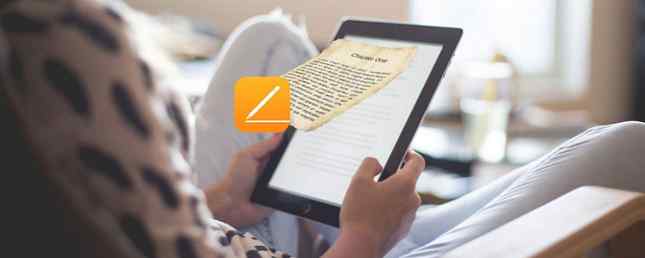
Sie müssen sich nicht auf iBooks Author verlassen, um E-Books auf Ihrem Mac zu erstellen. Es gibt eine einfachere Lösung, die auf Sie wartet.
Das Export nach EPUB Mit der Funktion in Apples Pages können Sie interaktive E-Books einrichten, die in iBooks und anderen EPUB-Lesern angezeigt werden können. Hier finden Sie eine Schritt-für-Schritt-Anleitung zum Erstellen eines E-Books in Pages auf dem Mac.
Schritt 1: Entscheiden Sie sich zwischen festen und flexiblen Layouts
Hier ist die erste Frage, die Sie sich stellen müssen, bevor Sie ein E-Book in Pages erstellen:
Möchten Sie, dass sich das E-Book-Layout je nach Größe und Ausrichtung der Geräte neu anordnet? Oder Sie möchten, dass Ihr E-Book-Layout unabhängig von Gerätegröße und -ausrichtung unverändert bleibt?
Wenn Sie ein flexibles E-Book-Layout wünschen, suchen Sie nach einem Reflowable EPUB, das von Apple als Fertigprodukt bezeichnet wird. Ansonsten ist es das Fixed Layout EPUB für Sie.
Sie müssen sich an eine Porträtbuchvorlage halten, wenn Sie eine EPUB mit Reflow-Funktion benötigen. Das liegt daran, dass Landschaftsvorlagen dieses Exportformat nicht unterstützen. Wenn Sie sich für ein festes Layout entscheiden, funktioniert eine der beiden Ausrichtungen.

Stellen Sie sicher, dass Sie beim Einrichten des Dokuments das richtige Format auswählen, da Sie beim Exportieren nicht zu einem anderen Typ von Vorlage wechseln können.
Idealerweise sollten Sie das Reflowable-Layout für ein textlastiges Buch oder ein Textverarbeitungsdokument auswählen. Bei einem mit Bildern geladenen Buch oder einem Buch mit mehreren Spalten handelt es sich um ein Seitenlayoutdokument. Und es ist am besten, das als festes Layout EPUB zu exportieren.
Wenn Sie vorhaben, EPUB in das MOBI-Format von Kindle zu konvertieren, gehen Sie zum Exportieren in das Reflowable-Layout, da dies wahrscheinlich insgesamt zu besseren Ergebnissen führt.
Schritt 2: Einrichten einer Vorlage

Sie können ein E-Book aus einem leeren Dokument oder aus einer beliebigen kostenlosen Seitenvorlage erstellen, die in der Vorlagenauswahl verfügbar ist, die beim Öffnen der App angezeigt wird.
Es ist jedoch hilfreich, mit einer der speziell für E-Books entwickelten Vorlagen zu beginnen. Sie finden diese unter Bücher in der Vorlagenauswahl. (Sie haben bereits mit einem einfachen leeren Dokument begonnen und möchten zu einer neuen Vorlage wechseln? Sie können die Vorlagenauswahl jederzeit mit der Tastenkombination aufrufen Wahl + Befehl + N.)
Lassen Sie uns für dieses Tutorial ein festes Layout und eine Querformat-Ebook-Vorlage wählen. Wir haben die ausgewählt Geschichte Vorlage von Bücher> Bücher-Landschaft in der Vorlagenauswahl. Es ist ein Seitenlayoutdokument.
Öffnen Sie zur Bestätigung die Dokumentieren Inspektor. Unter dem Dokumentieren Registerkarte das Kontrollkästchen für Dokumententext erscheint nicht ausgewählt. Das ist der Indikator, nach dem gesucht werden muss. Wenn Sie ein Textverarbeitungsdokument geöffnet hatten, können Sie das Dokumententext Das Feld wird als ausgewählt angezeigt.

Schritt 3: Fügen Sie Text und Medien hinzu
Nun ist es an der Zeit, Ihrem E-Book Inhalte hinzuzufügen. Sie können Text, Bilder, Videos, Tabellen, Diagramme und Formen mit den entsprechenden Symbolleistenschaltflächen einfügen. Da wir ein EPUB mit festem Layout erstellen, müssen wir uns nicht um das Umbrechen von Text kümmern. Daher werden Bilder, Formen und andere Objekte immer inline angezeigt.
Dies ist nur dann von Belang, wenn Sie ein Reflowable EPUB erstellen. Um sicherzustellen, dass ein Objekt inline bleibt, wählen Sie es zuerst aus und öffnen Sie das Symbol Ordnen Tab der Format Inspektor. Als nächstes wechseln Sie zu Bewegen Sie sich mit Text Tab unter Objektplatzierung und wählen Sie Im Einklang mit Text von dem Textumbruch Dropdown-Menü.

Hinweis: Wenn Sie Bilder einfügen, die größer als 4 MP sind, ändert Pages die Größe dieser Seiten während des Exports auf 4 MP.
Wenn Sie mit den Zeichenwerkzeugen vertraut sind, die jetzt Bestandteil der iWork Suite sind, möchten Sie möglicherweise auch Ihrem E-Book Zeichnungen hinzufügen.

Da wir uns für ein EPUB mit festem Layout entscheiden, müssen wir beim Exportieren keine Elemente wie Seitenzahlen, Tabulatoren und Master-Objekte verlieren.
Erstellen Sie eine wiederaufladbare EPUB? Sie müssen die Liste der Feature-Funktionen für festes Layout von Apple überprüfen, um zu ermitteln, welche Elemente in der exportierten Datei fehlen könnten.
Unabhängig vom Layout, das Sie zu Beginn gewählt haben, gehen beim Export nach EPUB bestimmte Elemente wie Kommentare, Schatten und intelligente Felder verloren.
So fügen Sie neue Seiten ein
Jedes Mal, wenn Sie Ihrem E-Book eine neue Seite hinzufügen möchten, müssen Sie auf klicken Seite hinzufügen Symbolleisten-Schaltfläche. In diesem Prozess unterscheiden sich Seitenlayoutvorlagen von Textverarbeitungsvorlagen.
Das Hinzufügen von Seiten in Textverarbeitungsvorlagen entspricht dem Einfügen einer leeren Seite nach der Cursorposition. Sie müssen das eigentlich nicht tun. Die App fügt neue Seiten ein, während Sie weiter tippen. Mit anderen Worten, Sie erhalten eine neue Seite, wenn Sie den unteren Rand der aktuellen Seite erreichen und die Taste drücken Eingeben Schlüssel.
Bei Seitenlayoutvorlagen wie den unseren beginnen Sie jedoch mit einer Reihe von Masterseiten mit unterschiedlichen Inhaltslayouts. (Es gibt auch eine leere Masterseite.) Und wenn Sie auf klicken Seite hinzufügen Wenn Sie eine neue Seite einfügen möchten, müssen Sie eine dieser Masterseiten zum Duplizieren auswählen.

Schritt 4: Fügen Sie ein Inhaltsverzeichnis ein
Pages generiert ein Inhaltsverzeichnis (ToC) für Sie basierend auf den Absatzformaten in Ihrem Dokument (weitere Informationen hierzu finden Sie in unserem erweiterten iWork-Handbuch. 18 Erweiterte Tipps für Seiten, Zahlen und Keynote 18 Erweiterte Tipps für Seiten, Zahlen und Wunschhinweise Um in der iWork Suite produktiver zu werden, helfen Ihnen diese fortgeschrittenen Tipps Mac-Benutzern, bessere Dokumente, Tabellenkalkulationen und Präsentationen zu erstellen. Weitere Informationen.
Wenn Sie einen benutzerdefinierten ToC einrichten möchten, können Sie dies jedoch nur in einem Textverarbeitungsdokument. Klicke auf Einfügen> Inhaltsverzeichnis> Dokument um den ToC einzurichten.
Wechseln Sie nun bei ausgewähltem ToC zu Format Inspektorfenster. Hier können Sie Absatzformate aktivieren / deaktivieren, je nachdem, ob der entsprechende Text im Inhaltsverzeichnis angezeigt werden soll.

Wir können keinen ToC für unser Musterbuch erstellen. Dies liegt daran, dass es sich um ein Seitenlayoutdokument handelt, das die ToC-Funktion nicht unterstützt.
Schritt 5: Exportieren Sie Ihr Buch als EPUB
Nein, wir haben nicht vergessen, ein Cover für Ihr E-Book hinzuzufügen. Wir werden jetzt dazu kommen.
Sie finden das Buchumschlag Option, wenn Sie mit dem Export Ihres Dokuments als EPUB fortfahren. Klicken Sie dazu auf Datei> Exportieren nach> EPUB. Hier die Exportieren Sie Ihr Dokument Dialogfeld erscheint. Geben Sie einen Titel und einen Autorennamen für unser Musterbuch ein.

Das Optionsfeld zum Wechseln von Layouts ist deaktiviert, da wir mit einer Querformatvorlage begonnen haben. Dadurch wird automatisch ein festes Layout EPUB dargestellt.
Für das Buchcover bleiben wir bei der Standardeinstellung: Verwenden Sie die erste Seite als Buchcover. Mit können Sie ein benutzerdefiniertes Bild als Buchcover hinzufügen Wählen Sie ein Bild aus Radio knopf. Pages verwendet dieses Bild als Miniaturansicht des Buches in iBooks und in Explorer-Anwendungen.

Aus dem Erweiterbaren Erweiterte Optionen In diesem Abschnitt können Sie eine Kategorie und eine Sprache für Ihr E-Book auswählen.
Lass uns das verlassen Schriftarten einbetten Aktivieren Sie das Kontrollkästchen, um sicherzustellen, dass der eBook-Viewer des Lesers die gleichen Schriftarten anzeigt, die wir ausgewählt haben. Nachdem wir die getroffen haben Nächster können Sie einen Namen und einen Speicherort für unser exportiertes EPUB auswählen. Jetzt mit einem Klick Export button, unser ebook ist fertig!

Hinweis: Wenn Sie Ihr Pages Dokument von Ihrem iPhone / iPad oder iCloud.com aus öffnen, können Sie es auch von dort aus nach EPUB exportieren.
Jetzt behalten wir unser E-Book für uns, aber Sie können Ihr E-Book mit einem iTunes Connect-Konto für den Verkauf in iBooks freigeben.
Hinweis: iBooks Author geht nicht weg. Während Sie EPUB-Dateien zur Bearbeitung in iBooks Author importieren können, können Sie IBOOKS- und IBA-Dateien nicht in Pages öffnen.
Wann ist dein Ebook im iBooks Store??
Für das Erstellen von E-Books ist Pages nicht so fortschrittlich wie iBooks Author, aber es ist auch kein Problem. Wenn Sie mit den Grundlagen von iWork vertraut sind und auf einfache Weise schöne digitale Bücher erstellen möchten, erstellen Sie ein E-Book mit Pages?
Und denken Sie daran, dass E-Books nicht die einzigen beeindruckenden Dokumente sind, die Sie mit Pages auf Ihrem Mac erstellen können. So erstellen Sie beeindruckende Seiten. Dokumente und Vorlagen auf Mac. So erstellen Sie beeindruckende Seiten. Dokumente und Vorlagen auf Mac Spin - es ist voll von gebrauchsfertigen Vorlagen, die Ihre Arbeit fantastisch aussehen lassen. Weiterlesen !
Erfahren Sie mehr über: Ebooks, Pages, Self-Publishing.


